
我在cmd界面成功安装了docx, 但是在PyCharm中就是找不到。编程界面,用import,后面跟着的docx下面就是一条红线,告诉你出错。
我在PyCharm和Python/ target=_blank class=infotextkey>Python不是安装在一个磁盘,PyCharm里的project,当时选的是虚拟环境,看了这个虚拟环境,对我的python在真实环境里已经安装的docx就是不认。
想要在PyCharm的界面Terminal, 再安装docx, 想来它应该能认,但是已安装却显示docx已经安装了。真气人,你知道已经安装了,怎么还不认呢。
原来,PyCharm还是要在自己这里正规地重新走一次安装形式。它的安装并不是在Terminal这里。而是由专门的安装界面。把我重新在PyCharm安装的过程详细写写,万一有和我差不多笨的老头,也许能有点用。
在PyCharm的主界面上面,找到主菜单行,找到第一个菜单:文件,英文是file,。右击以后在弹出菜单的菜单列表中找到菜单:设置,英文是setting,点击就弹出sittings界面。在左边的栏目的一长列列表里
找到你的项目,就是找Project,后面跟着你正编写的项目名。选中,颜色变为蓝色,成为焦点中的选项,这时再看右边栏目, 上面是你方才选中的项目,下面一行就是Project Settings, 底下是几个选项,找到你的Python解释器,就是Python Interpreter,如下图。
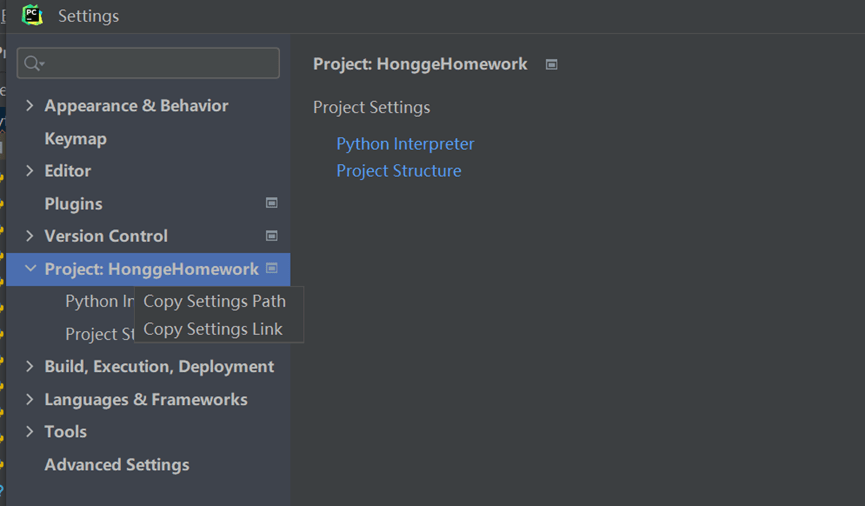
点击Python Interpreter,出现下面界面:
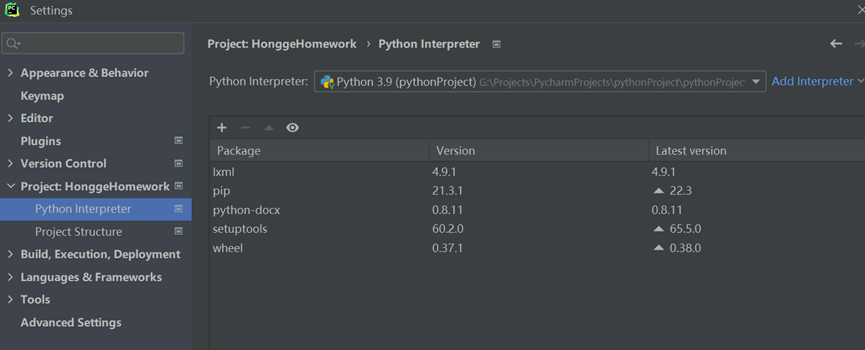
看到右边栏目里,找到加号。我这里是在栏目中间一行左边第一个图标,也有可能这些图标在栏目右边,加号可能在图标栏上方。点击加号+。这时跳出各种可用的安装包的选择界面AvAIlable Packages。看到上面的搜索栏,填入想要安装的python-docx, 记住这里是python-docx。到下面报道Install Package按钮。点击。
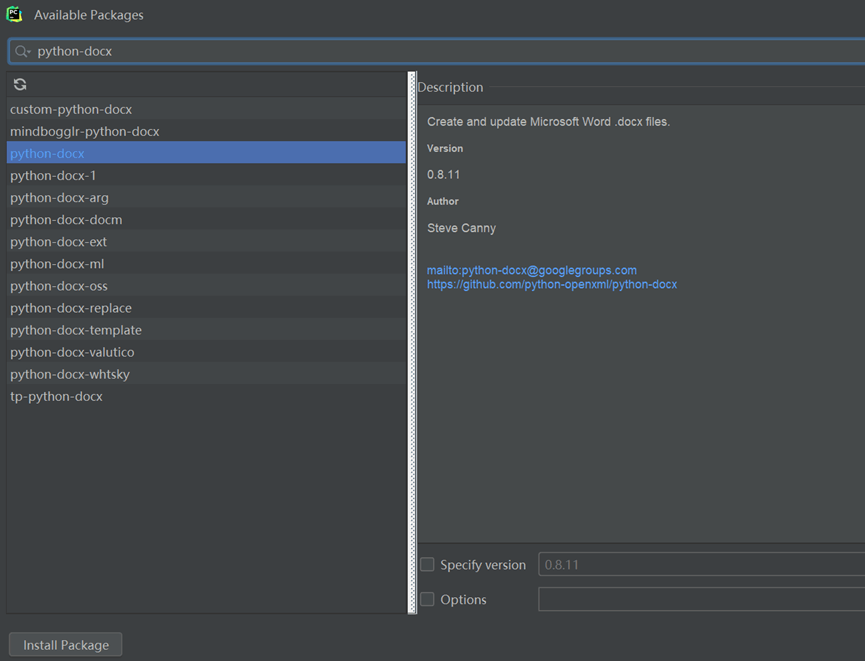
这时候就可以看到可选的安装包列表里的python-docx出现一个installing……的运转标志。静心等待一会儿,就完成了。看看原来安装按钮的地方,现在出现的是安装成功的提示“Package python-docx' installed successfully”。
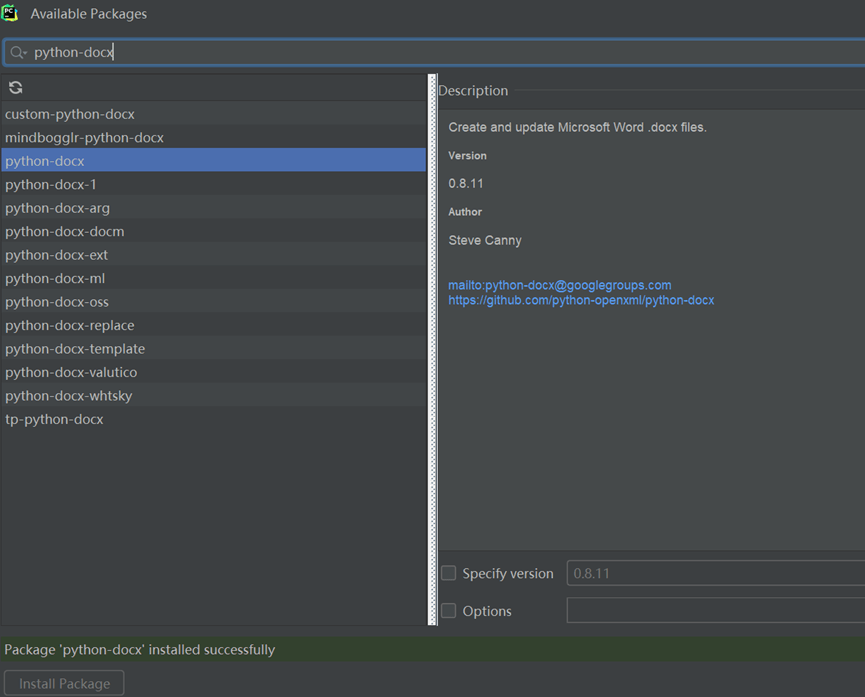
回到项目编程界面,现在键入import docx, 这时docx下面的红线已经没有了,PyCharm里写代码,已经可以正常使用docx包了。
